预装win8系统的电脑安装win7的方法 EFI安装Win7
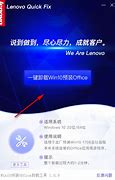
因为微软要求预装Win8的电脑使用技术,所以预装了Win8的电脑都采用了使用EFI的主板,而EFI主板安装系统的方式和之前有所不同,下面介绍一下EFI安装的方法。之前看到有些人写了EFI安装Win7系统的方法,但是都是针对的之前的系统,按照教程无法引导,这是因为预装Win8系统的电脑有,不开启不能启动Win8系统,而开启了就不能安装其它系统,虽然开源社区狠批了一顿,但是微软依然不鸟,这也就导致了无法安装双系统,哪怕安装了,win8也启动不了,除非你来回改BIOS,日!本帖已华硕N56笔记本为例,其它机器BIOS可能略有不同,但大致相同,重要提示,EFI安装系统可能会导致你的电脑所有文件丢失,务必先将硬盘里的文件拷到其它移动硬盘、U盘等处备份!1、64位的Win7系统(EFI不支持32位系统,尽量使用原版系统,很多修改系统删除了EFI支持,也不要版),下载地址:、EFI启动文件3、U盘一个(不小于4G)本教程为EFI+GPT的方式,系统的安装过程较为复杂,如果你用不到下面的GPT的功能,那么可以选择采用+MBR的方式,教程链接:、支持2T以上的硬盘2、可以分超过4个主分区3、更高的安全性1、右键下载Win7系统,选择,将系统解压到U盘,不要有文件夹,直接把ISO里的文件放到根目录,然后工具2的EFI启动文件下载解压,将1个文件夹和2个文件也复制到根目录,如下图:2、按电源键开机,然后狂按ESC进入BIOS,如下图(这里是华硕进入BIOS的方法,其它机器方法不同):3、切换到Security标签,找到SecureBOOTControl,将Enabled改为Disabled,4、改为后如下图:5、选择SaveChange,然后插入U盘,运行最下面的LaunchEFIShellfromfilesystemdevice6、会弹出如下图的界面,上面的Devicemappingtable下面的是你的磁盘,找到U盘,一般会标注Removeable等字样,如下图,我的U盘因为有两个分区,所以为fs0和fs1,输入下面的命令:
?命令?说明?fs0:??选定fs0分区?ls?列出分区内的文件7、上面输入ls命令后,会列出当前分区的文件,如下图,可以看到列出了刚才U盘里的文件,如果这个分区不是你的U盘,可以换fs1,blk1,blk2等,知道找到你的U盘为止,找到你的U盘后,输入下面的命令后回车:
?命令?说明?bootmgfw.efi?运行bootmgfw.efi文件,此文件就是系统的EFI引导文件8、上面的bootmgfw.efi命令输入后,就可以看到熟悉的系统安装界面了,如果你是GPT硬盘分区,那就可以直接安装系统了,不过大多数硬盘还都是MBR分区,所以在选中分区,准备安装系统的时候,你可能会遇到下面的提示,那么你的硬盘就是MBR分区,需要继续折腾:9、按住Shift键,然后按F10,打开命令提示符CMD,输入下面的命令,注意,此步会清空硬盘,硬盘的东西就都没有了:
?命令?说明diskpart??运行diskpart分区管理工具?listdisk列出所有硬盘??selectdisk0?参照上一步的硬盘大小,选择你的硬盘clean?清空硬盘??convertgpt把硬盘转成GPT?10、将硬盘专为GPT后,就要创建分区了,输入下面的命令:
?命令说明??createpartitionefisize=200创建大小为200M的EFI分区??createpartitionmsrsize=200创建大小为200M的MSR分区?createpartitionprimarysize=30000?30000大小约为30G,这个是装系统的分区上面的第三条命令可以修改,这个分区你可以理解为C盘,装系统的盘,比如你要分50G,那命令的=后面就改成5000011、这里我们只创建了一个分区C盘,剩下的分区你也可以参照上面步骤9的最后一条命令接着创建分区,但是输入分区大小的方式,因为剩余硬盘不好估算,所以可能会导致有一些硬盘剩余,造成浪费,我建议可以装好系统后用分区工具,或者右键计算机--管理--磁盘管理中创建,比用diskpart命令形式相对简单一些12、关掉上面的命令行,下面的分区没有变化?别着急,点一下下图的刷新13、现在分区分好了,可以选中刚才分好的主分区,然后点下一步安装系统了
搬运FormZOL!作者:阿斯兰萨拉!Thanks!
推荐系统
雨林木风 winxp下载 纯净版 永久激活 winxp ghost系统 sp3 系统下载
系统大小:0MB系统类型:WinXP雨林木风在系统方面技术积累雄厚深耕多年,打造了国内重装系统行业知名品牌,雨林木风WindowsXP其系统口碑得到许多人认可,积累了广大的用户群体,是一款稳定流畅的系统,雨林木风 winxp下载 纯净版 永久激活 winxp ghost系统 sp3 系统下载,有需要的朋友速度下载吧。
系统等级:进入下载 >萝卜家园win7纯净版 ghost系统下载 x64 联想电脑专用
系统大小:0MB系统类型:Win7萝卜家园win7纯净版是款非常纯净的win7系统,此版本优化更新了大量的驱动,帮助用户们进行舒适的使用,更加的适合家庭办公的使用,方便用户,有需要的用户们快来下载安装吧。
系统等级:进入下载 >雨林木风xp系统 xp系统纯净版 winXP ghost xp sp3 纯净版系统下载
系统大小:1.01GB系统类型:WinXP雨林木风xp系统 xp系统纯净版 winXP ghost xp sp3 纯净版系统下载,雨林木风WinXP系统技术积累雄厚深耕多年,采用了新的系统功能和硬件驱动,可以更好的发挥系统的性能,优化了系统、驱动对硬件的加速,加固了系统安全策略,运行环境安全可靠稳定。
系统等级:进入下载 >萝卜家园win10企业版 免激活密钥 激活工具 V2023 X64位系统下载
系统大小:0MB系统类型:Win10萝卜家园在系统方面技术积累雄厚深耕多年,打造了国内重装系统行业的萝卜家园品牌,(win10企业版,win10 ghost,win10镜像),萝卜家园win10企业版 免激活密钥 激活工具 ghost镜像 X64位系统下载,其系统口碑得到许多人认可,积累了广大的用户群体,萝卜家园win10纯净版是一款稳定流畅的系统,一直以来都以用户为中心,是由萝卜家园win10团队推出的萝卜家园
系统等级:进入下载 >萝卜家园windows10游戏版 win10游戏专业版 V2023 X64位系统下载
系统大小:0MB系统类型:Win10萝卜家园windows10游戏版 win10游戏专业版 ghost X64位 系统下载,萝卜家园在系统方面技术积累雄厚深耕多年,打造了国内重装系统行业的萝卜家园品牌,其系统口碑得到许多人认可,积累了广大的用户群体,萝卜家园win10纯净版是一款稳定流畅的系统,一直以来都以用户为中心,是由萝卜家园win10团队推出的萝卜家园win10国内镜像版,基于国内用户的习惯,做
系统等级:进入下载 >windows11下载 萝卜家园win11专业版 X64位 V2023官网下载
系统大小:0MB系统类型:Win11萝卜家园在系统方面技术积累雄厚深耕多年,windows11下载 萝卜家园win11专业版 X64位 官网正式版可以更好的发挥系统的性能,优化了系统、驱动对硬件的加速,使得软件在WINDOWS11系统中运行得更加流畅,加固了系统安全策略,WINDOWS11系统在家用办公上跑分表现都是非常优秀,完美的兼容各种硬件和软件,运行环境安全可靠稳定。
系统等级:进入下载 >
相关文章
- 有什么电脑自动关机软件好用 电脑自动关机软件下载推荐
- 微信抽奖小程序怎么弄,教你微信转盘抽奖小程序制作方法
- 收集意见建议小程序怎么弄,教你制作匿名收集意见的小程序
- 扫码助力活动怎么弄,微信公众号助力活动的制作步骤
- 海报裂变活动怎么弄,微信公众号生成海报裂变活动的方法
- 公众号推广二维码怎么弄,微信公众号推广二维码生成方法
- 公众号裂变活动制作,微信公众号怎么做裂变活动
- 登记信息二维码制作,如何实现扫码登记填报信息
- 登记表怎么弄,教你微信登记表格怎么做
- 参数二维码怎么弄,微信公众号带参数二维码怎么生成
- 报名二维码怎么弄,微信公众号报名二维码制作步骤
- 设置电脑定时关机命令如何更改 电脑定时关机命令设置方法详解
- win7怎么自动关机 win7自动关机时间设置方法
- 设置定时关机命令在哪 电脑设置定时关机命令
热门系统
推荐软件
推荐应用
推荐游戏
热门文章
常用系统
- 1win11最新娱乐版下载 技术员联盟x64位 ghost系统 ISO镜像 v2023
- 2电脑公司windows7纯净版 ghost x64位 v2022.05 官网镜像下载
- 3外星人系统Win11稳定版系统下载 windows11 64位稳定版Ghost V2022
- 4win11一键装机小白版下载 外星人系统 x64位纯净版下载 笔记本专用
- 5萝卜家园Ghost win10 64位中文版专业版系统下载 windows10纯净专业版下载
- 6【国庆特别版】番茄花园Windows11高性能专业版ghost系统 ISO镜像下载
- 7青苹果系统 GHOST WIN7 SP1 X64 专业优化版 V2024
- 8深度技术ghost win7纯净版最新下载 大神装机版 ISO镜像下载
- 9雨林木风windows11中文版免激活 ghost镜像 V2022.04下载














































